宽带路由器登录步骤是什么?
- 生活技巧
- 2025-04-25
- 7
宽带路由器是现代家庭和办公室网络的重要组成部分。了解如何登录路由器设置界面,可以帮助用户更好地管理网络、优化网络性能,并且解决可能出现的网络连接问题。本文将详细介绍宽带路由器的登录步骤,并提供一些常见问题的解决方案,以助于您顺利完成路由器的设置和管理。
步骤一:连接设备
在尝试登录之前,首先确保你的电脑或移动设备已经连接到宽带路由器。通常有两种连接方式:
1.使用有线连接,即将电脑通过以太网线直接连接到路由器的LAN口。
2.使用无线连接,即电脑或移动设备连接到路由器的Wi-Fi网络。
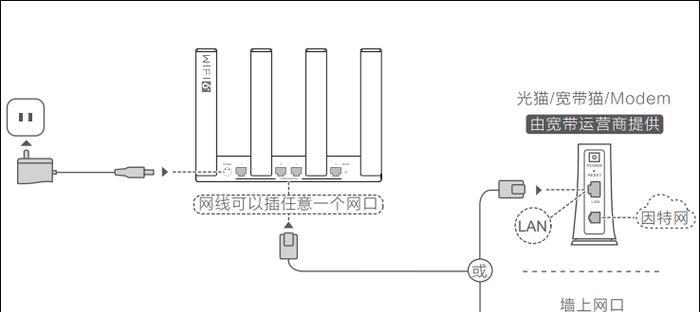
步骤二:确定路由器的IP地址
登录路由器之前,需要知道其IP地址。大多数宽带路由器的默认IP地址是192.168.1.1或192.168.0.1。如果不确定,可以查阅路由器的说明书或在设备上搜索相关的标识信息。

步骤三:打开网络设置界面
1.打开电脑的网络浏览器(如Chrome、Firefox、Safari等)。
2.在浏览器地址栏输入已确定的路由器IP地址,如“http://192.168.1.1”。
3.按回车键,浏览器会跳转到路由器的登录界面。
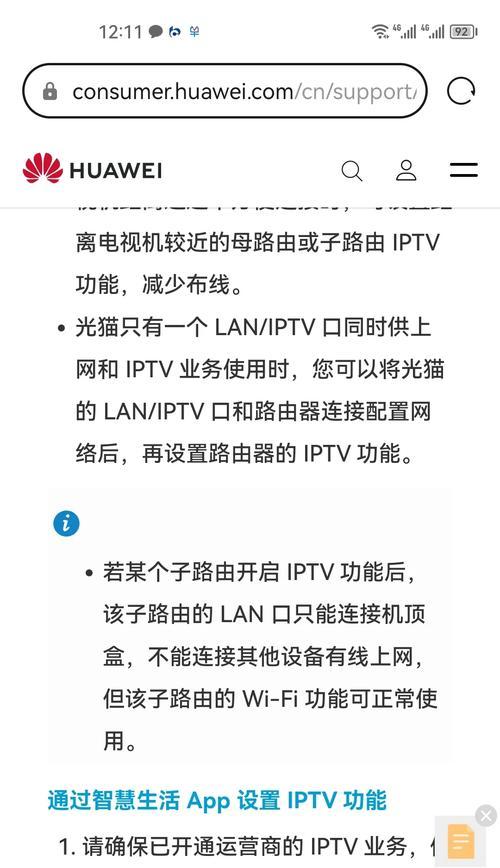
步骤四:输入登录信息
1.在登录界面输入用户名和密码。一般情况下,路由器的默认用户名和密码会在设备的说明书或标签上注明。如果没有,可以尝试一些常见的默认组合,例如用户名和密码都是“admin”,“admin”和“password”,或者“admin”和空白(直接点击登录)。
2.如果您之前已经更改过登录信息,那么请输入您自己设置的用户名和密码。
步骤五:进入设置界面
成功登录后,您将进入路由器的设置界面。这里通常有多个选项卡,如“无线设置”、“安全设置”、“宽带设置”等。具体选项卡的名称和布局可能因路由器品牌和型号的不同而有所差异。
步骤六:进行网络设置
根据需要进行网络设置。一般步骤包括:
1.设置或修改无线网络的SSID(名称)和密码。
2.配置网络安全,如设置WPA/WPA2加密方式。
3.管理网络设备的访问控制等。
步骤七:保存并重启路由器
在完成设置后,不要忘记保存设置,并且按照提示重启路由器以应用新的设置。
常见问题解答
问题一:忘记了路由器的登录密码怎么办?
解决方法:如果您忘记了登录密码,通常需要对路由器进行一次重置操作。大多数路由器上都有一个小按钮,用尖锐物体按住几秒钟即可恢复出厂设置。请注意,这将重置所有的设置,包括Wi-Fi密码和网络名称。
问题二:为什么无法访问路由器的登录界面?
解决方法:请检查以下几点:
1.确认您使用的设备与路由器是否在同一网络中。
2.检查IP地址是否正确输入。
3.检查浏览器是否设置阻止弹出窗口,因为登录路由器可能需要打开弹出窗口。
4.确认路由器的指示灯是否正常,不亮或异常可能表示路由器未正确工作或连接问题。
问题三:登录后无法进行设置,显示无权操作怎么办?
解决方法:请确认您输入的登录信息是否正确。如果确认无误,则可能需要检查路由器的固件版本是否支持您想要进行的设置,或是否需要更新固件。
通过以上步骤,您应该能够顺利登录宽带路由器并进行必要的设置。若您在操作过程中遇到任何问题,可以参考本文章的相关解答或联系路由器的技术支持。宽带路由器的管理和设置虽然看起来复杂,但掌握了正确的步骤和技巧后,就可以轻松驾驭,确保您和家人的网络体验更加顺畅。
版权声明:本文内容由互联网用户自发贡献,该文观点仅代表作者本人。本站仅提供信息存储空间服务,不拥有所有权,不承担相关法律责任。如发现本站有涉嫌抄袭侵权/违法违规的内容, 请发送邮件至 3561739510@qq.com 举报,一经查实,本站将立刻删除。